目次
簡単にできる!エクセルの曜日を表示させる方法
エクセルでスケジュール表などを作る時に、一々曜日を手作業で入力していくのって大変じゃないですか?
そこで今回はエクセルに曜日を入れていく上で役に立つ方法をお教えしていこうと思います。
①連続データを使う方法
最初に紹介するのは、ただ単純に連続データを利用したやり方です。
やり方としては、まず最初に曜日で”月曜日”と入れたい所にアクティブセルを持っていきます。そこのセルに”月曜日”と入力したらアクティブセルの右下にカーソルを合わせてカーソルが”+”になったのを確認したら任意の場所までドラッグします。

ドラッグして離すと、コンピュータが自動で月曜日から先の曜日を表示してくれます。
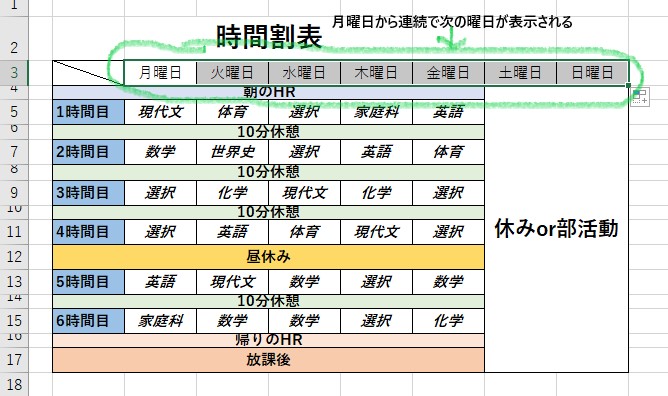
もしもの対処法
もし月曜日だけが任意のセルに表示された場合は、ドラッグした後に出てくる”オートフィルオプション”をクリックしてその中の”連続データ”を選択してあげると直ります。
②ユーザー定義を利用した方法
次に紹介する方法は、ユーザー定義を使って曜日を設定する方法です。①の方法と比べると少し手間のかかる方法ですが、エクセルの機能を知っていく上ではいい方法だと思います。
曜日を打ちたいセルにアクティブセルを持っていき、”=”を半角で入力します。そのあとに図でいう一番左端の月日を選択します。(2019年を参考にしています)
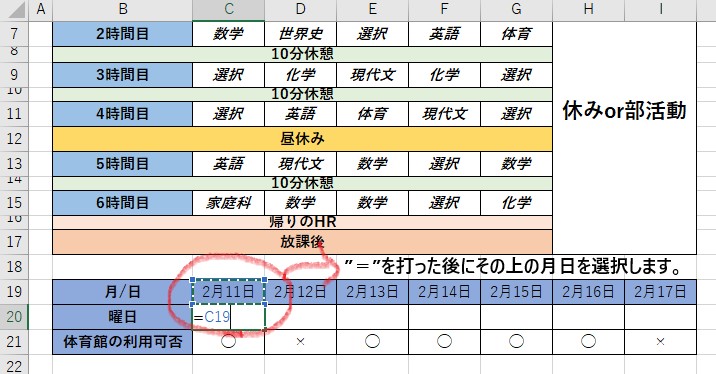
選択してEnterキーを押すと上の月日がそのままそのセルにコピーされます。そのセルを右クリックしてその中の”セルの書式設定”をクリックします。その中の”表示形式”タブの”ユーザー定義”を選択すると、上から”サンプル”、”種類”と出てきます。その中の”種類”の入力フォームに”aaaa”と入力すると、サンプルの表記が”月曜日”になります。それが確認出来たら下のOKボタンをクリック
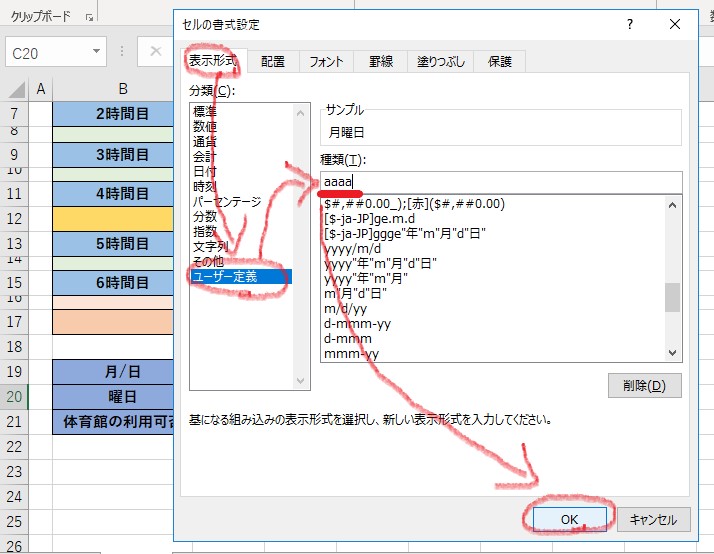
すると月日だった表記が曜日表記に変わります。変わったのを確認したら①と同じ様に連続データを利用して任意の場所までドラッグします。
ワンポイントアドバイス
ちなみに”aaaa”の部分を別の文字列にすると、曜日の表記を変えることが出来ます。
aaaa・・・月曜日 aaa・・・月 dddd・・・Monday ddd・・・Mon
①と②の方法では表記の面などで相違があります。
①と②の相違点
ⅰ)曜日のセルをアクティブセルにした時に上の数式バーの表記が、①の場合はそのまま”月曜日”という表記だったのですが、②の場合は”=C19”と月日のセル番地が表記されます。
ⅱ)②は①と違い月日を変えてもその月日の曜日になるようにデータが連動されているので月日の変更がスムーズにできます。
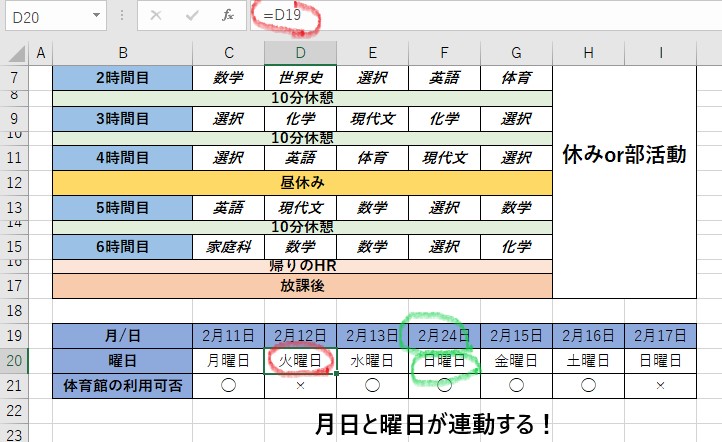
③TEXT関数を用いた方法
TEXT関数・・・関数の式の中にその数値(セル番地)と先ほどのような表示形式(”aaaa”)を設定してその答えを表示します。数式にして表すと次の様になります。
=TEXT(数値,"表示形式")
実際にやってみると、先ほどと同じように、曜日を打ちたいセルにアクティブセルを置きます。置いたら=TEXTと半角で入力すると、候補が出てくるので、それをダブルクリックします。クリックした後に月日を選択して半角カンマで区切ります。区切った後にaaaaを入力します。(入力した時に最初と最後をダブルコーテーション(”)で囲むことを忘れないでください)入力したらEnterキーを押して関数の設定は終了です。
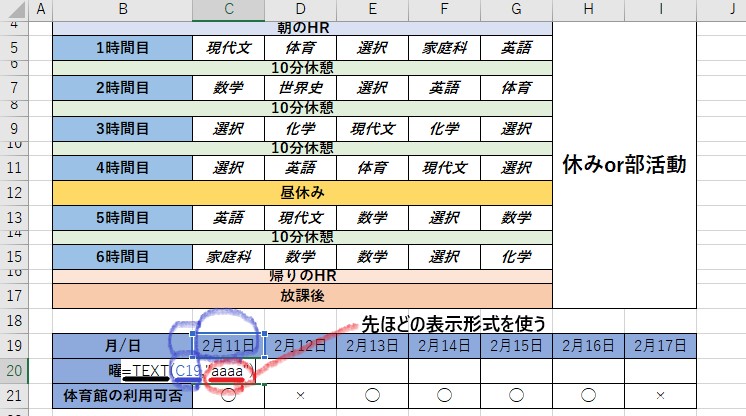
あとは①と同じようにドラッグをしてあげれば連続データとして記録され、①と②のような見栄えになります。
ワンポイントアドバイス
因みに、③の場合は曜日をクリックすると数式バーに先ほどのTEXT関数の入ったデータが表示されます。また②と同じようにTEXT関数の表示形式の中にaaaやddddを入れるとその形式を適用することができます。
まとめ
面倒だった曜日の入力もこれらを用いれば糸も簡単に出来てしまうということが分かっていただけたと思います。大方今回紹介したやり方はみな連続データをベースにやっている物なので最初に紹介した連続データのやり方さえ押さえてしまえば正直なところ、後の二つは本当に必要な時にしか使わないものです。ですがその二つも合わせて覚えておくことで後々の関数や細かい設定などにきちんと適用できる技術が身につくので覚えておいて損は全くありません。しっかり身に付けてより良いエクセル生活をエンジョイしてみて下さい!